Farebná korekcia je základný krok v úprave videa. S správnymi úpravami môžeš výrazne zlepšiť vzhľad svojich videí a vytvoriť vizuálnu súdržnosť. V tomto tutoriále sa naučíš, ako aplikovať farebnú korekciu v iMovie, aby si svoje zábery dostal do brehu.
Najdôležitejšie zistenia
- Farebná korekcia je nevyhnutná pre profesionálny vzhľad tvojich videí.
- Existujú tri hlavné ovládače na úpravu jasu, farieb a sýtosti.
- Dávaj pozor, aby farebné korekcie pôsobili harmonicky vo videu.
Krok 1: Prístup k farebnej korekcii
Najprv otvoríš iMovie a vyberieš video, ktoré chceš upraviť. Klikni na druhú ikonu v zozname, ktorá otvorí farebnú korekciu. Tu uvidíš prehľad rôznych možností úprav.
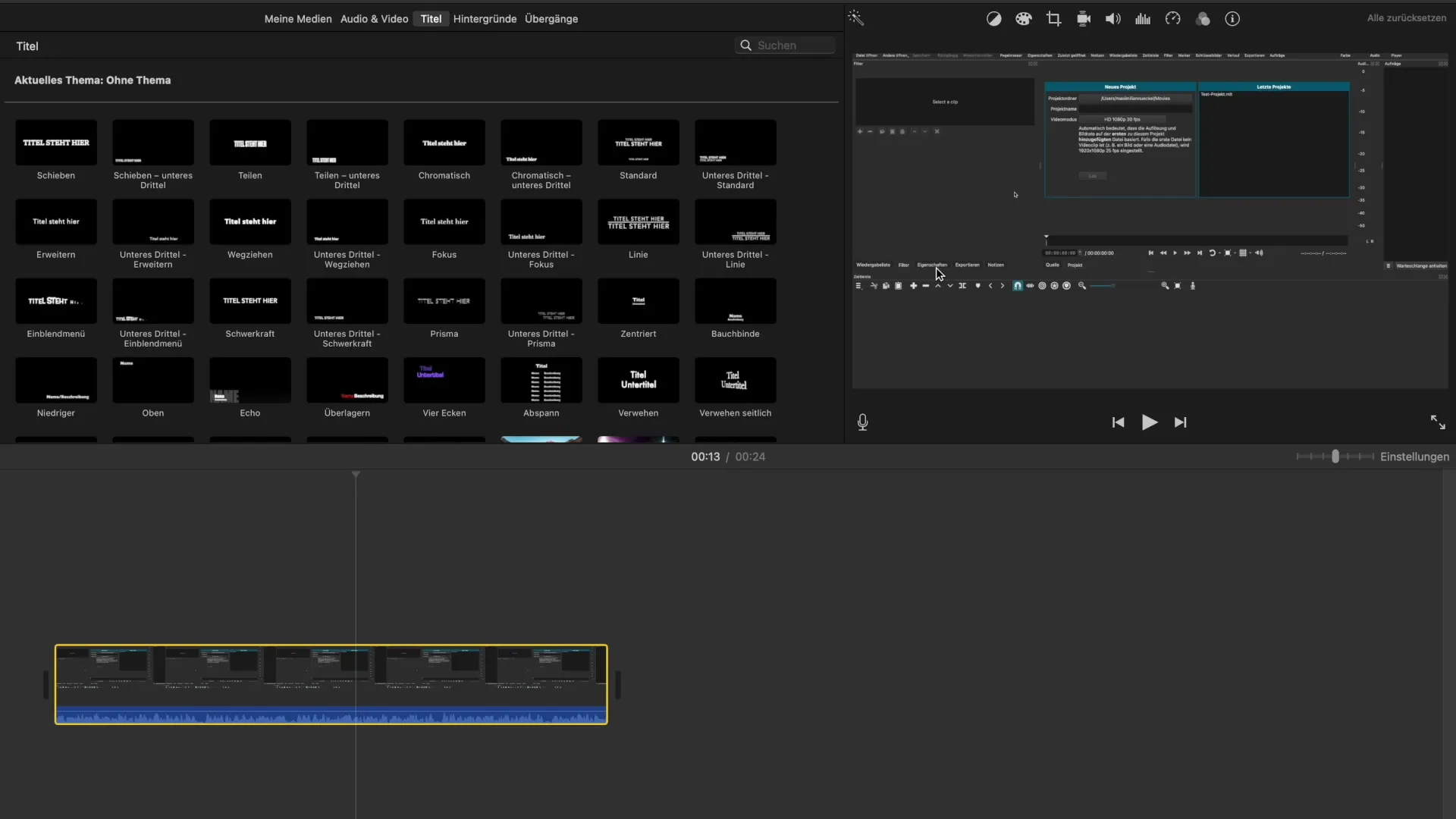
Krok 2: Premysli, aké zábery upravíš
V závislosti od typu tvojich záberov môže byť farebná korekcia rôzna. Zohľadni, či ide o krajinné zábery, Greenscreen alebo normálne obrazovkové zábery. Každý záber si vyžaduje prispôsobenú farebnú korekciu.
Krok 3: Úprava jasu
Prvý ovládač, ktorý sa teraz pozrieš, je ten na úpravu jasu. Umožňuje ti zobraziť svetlé oblasti jasnejšie alebo tmavšie. Posuň ovládač doľava, aby si znížil jas, alebo doprava, aby si obraz rozjasnil. Dávaj pozor, aby si neprehnal, aby si zachoval prirodzený vzhľad.
Krok 4: Farebné úpravy
Druhý ovládač je zodpovedný za farebnú korekciu. S ním môžeš prispôsobiť konkrétne odtiene vo svojej snímke. Dávaj zvlášť pozor na modrú oblasť v obraze – túto oblasť môžeš prispôsobiť, aby si vytvoril intenzívny alebo mdlý odtieň.
Krok 5: Úprava sýtosti farieb
Tretí ovládač ovláda celkovú sýtosť farieb. Ak posunieš ovládač doprava, farby sa zintenzívnia; doľava sa sýtosť farieb znižuje a obraz môže takmer vyzerať čiernobielo. Pri tomto je potrebná opatrnosť, aby sa nevytvorili prehnané efekty.
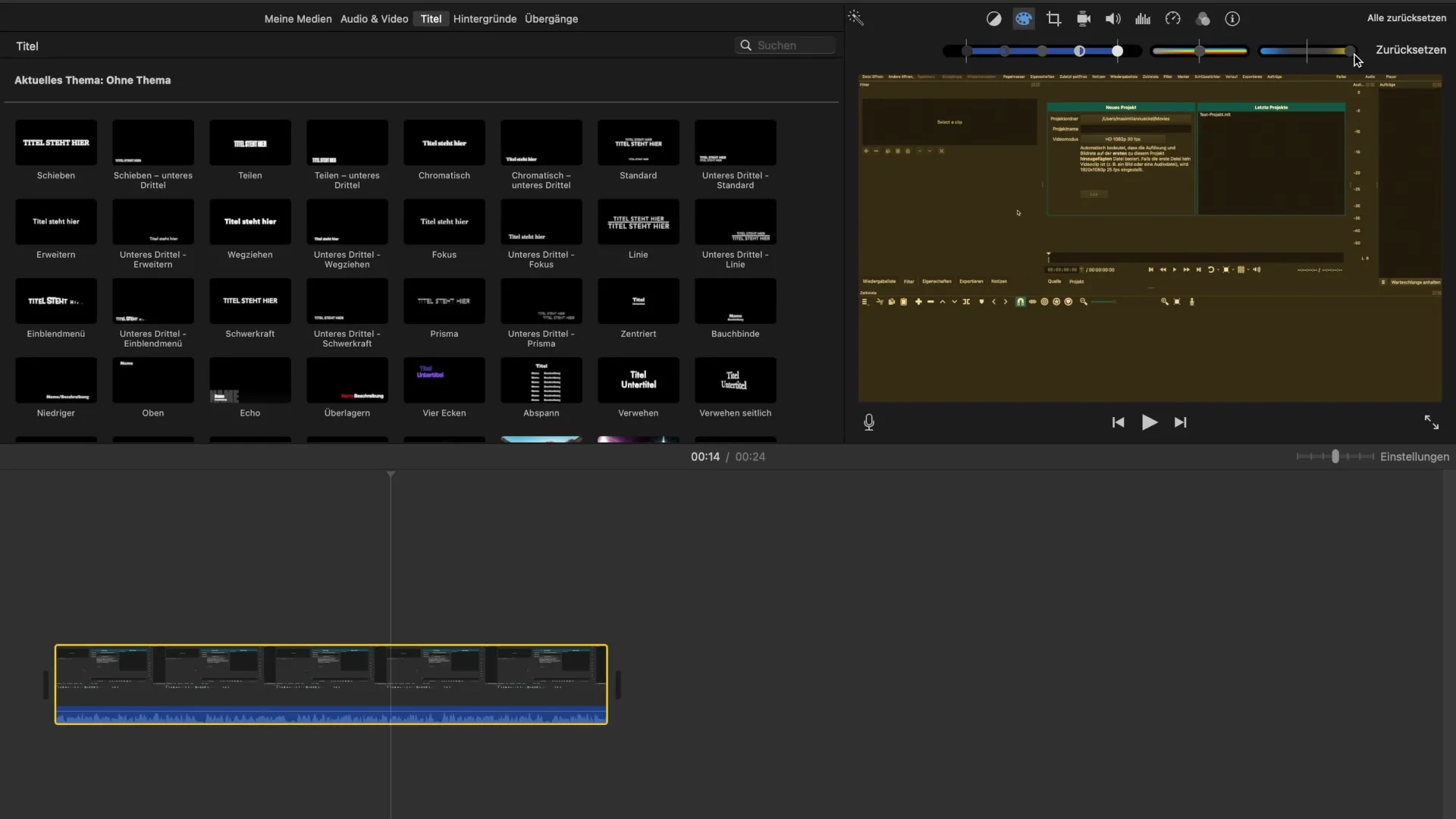
Krok 6: Skontroluj všetky zmeny
Ako si upravil jas, farby a sýtost, skontroluj svoje obrázky celkovo. Je dôležité, aby všetky prvky tvojho videa harmonicky spolupracovali. Nenechávaj len určitú časť v izolácii, ale sleduj celý obraz, aby si zabezpečil, že korekcie pasujú k celkovému vzhľadu.
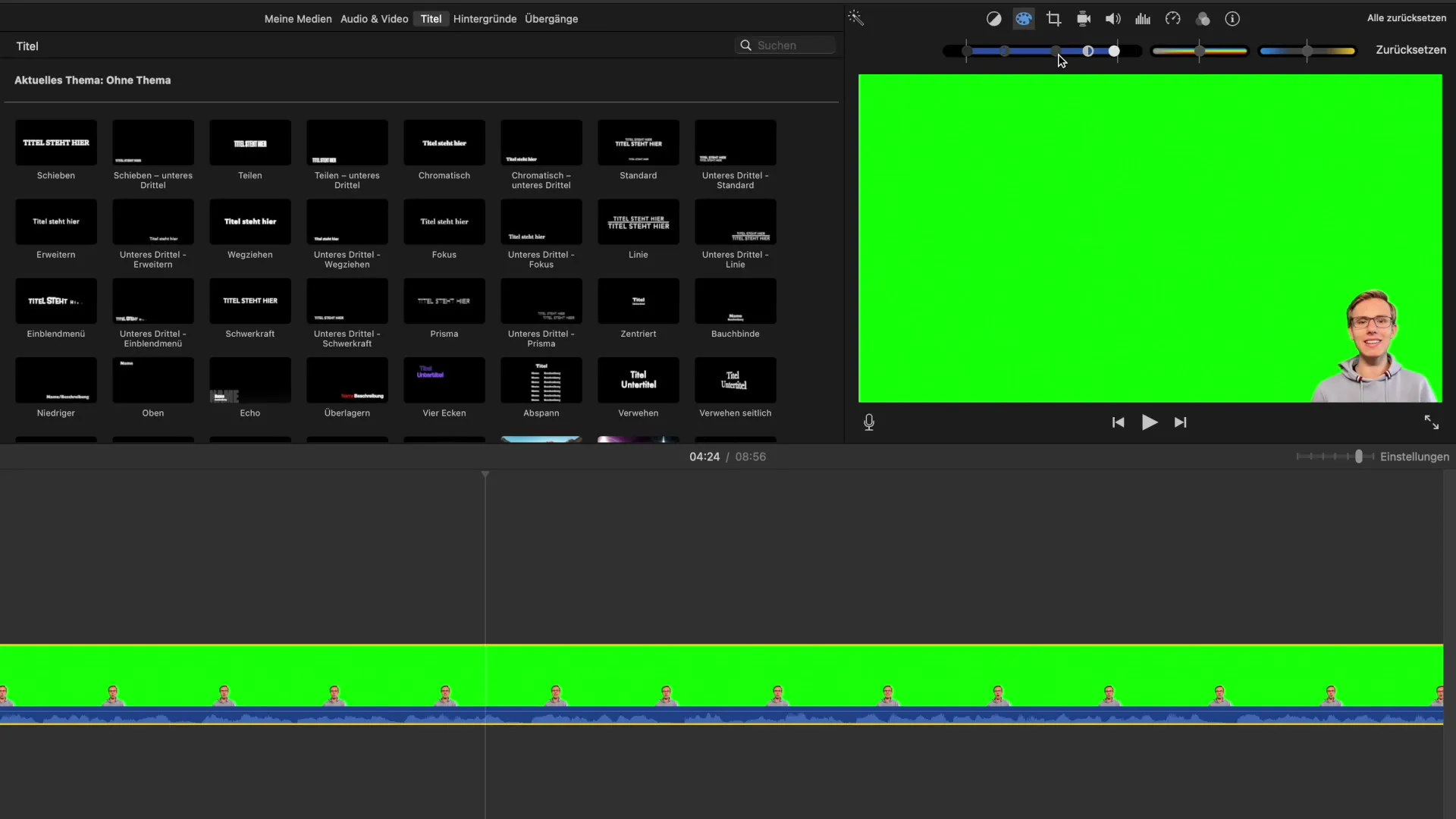
Krok 7: Ďalšie doladenie
Ak je to potrebné, môžeš znova prejsť ovládačmi a vykonať úpravy. Niekedy môže nuansa alebo malá odchýlka v ovládači urobiť rozhodujúci rozdiel. Experimentuj s rôznymi hodnotami, kým nebudeš spokojný.
Krok 8: Uloženie zmien
Je konečný výsledok súladný a páči sa ti? Nezabudni uložiť svoje zmeny predtým, ako opustíš projekt. Týmto si úspešne dokončil farebnú korekciu a tvoje video je pripravené na publikáciu.
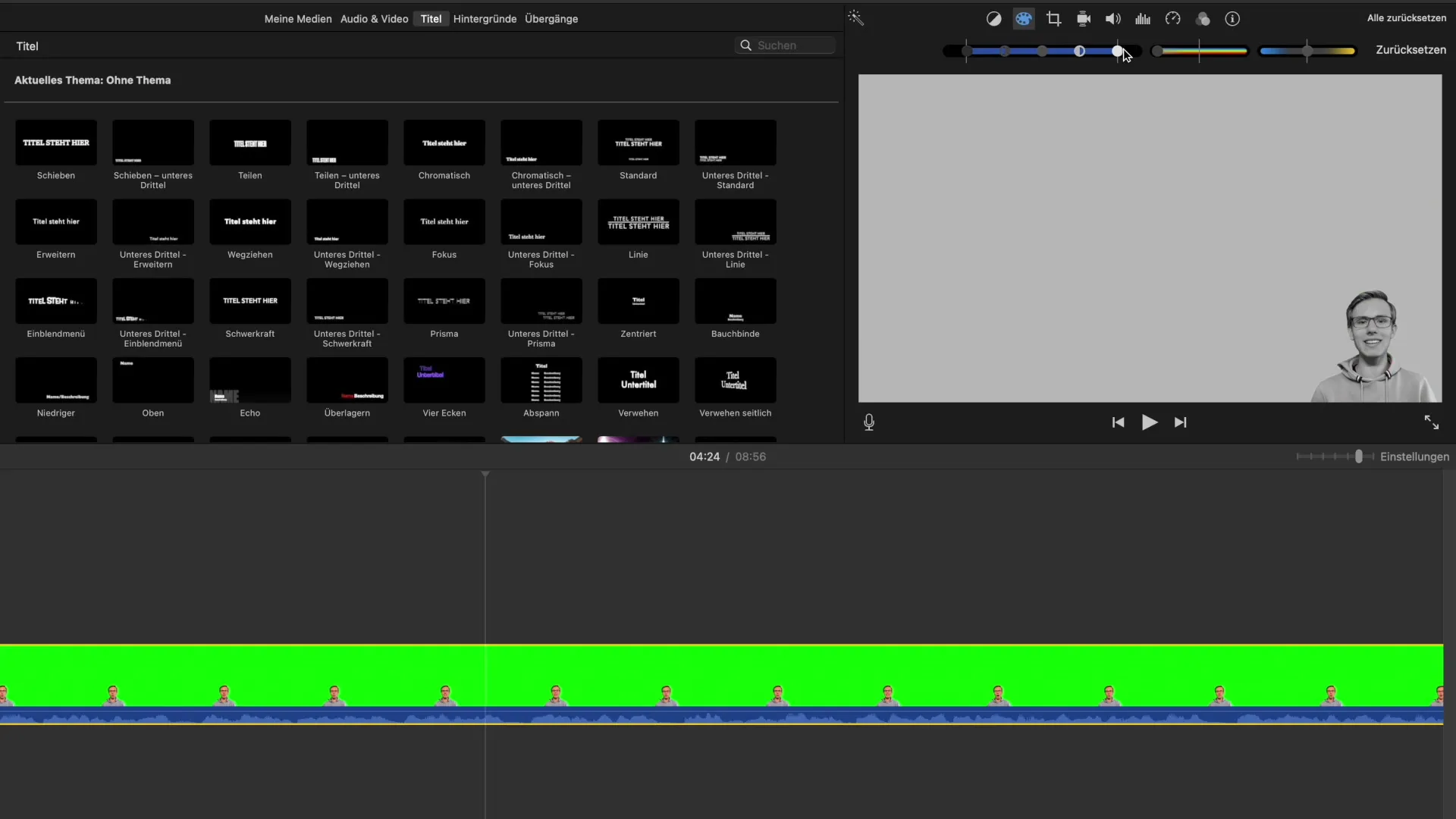
Zhrnutie
Aplikovanie farebnej korekcie v iMovie je jednoduché, ak zvládneš kroky. Stabilný jas, cielené farebné úpravy a zohľadnenie sýtosti farieb sú nevyhnutné.
Často kladené otázky
Akým spôsobom môžem upraviť jas v iMovie?Na to použiješ ovládač jasu, aby si vytvoril jasnejšie alebo tmavšie oblasti.
Ako funguje úprava farieb v iMovie?Druhý ovládač umožňuje prispôsobiť konkrétne odtiene vo tvojej snímke.
Čo je sýtosť farieb a ako ju môžem upraviť?Sýtosť farieb reguluješ pomocou tretieho ovládača, aby si zmenil intenzitu farieb.
Koľko rôznych ovládačov existuje v farebnej korekcii?Existujú tri ovládače: jas, farebné úpravy a sýtosť farieb.
Prečo je farebná korekcia dôležitá?Farebná korekcia pomáha dosiahnuť profesionálny a harmonický vzhľad vo tvojich videách.


